Πώς να διαγράψετε τα cookies στο iPhone για να προστατεύσετε το απόρρητο
Αυτός ο περιεκτικός οδηγός σας λέει πώς να σαφείς μπισκότα στο iPhone σας. Καλύπτει τα πιο δημοφιλή προγράμματα περιήγησης για κινητά, όπως Safari, Google Chrome, Firefox, Opera και Microsoft Edge. Τα cookies είναι μικρά αρχεία που αποθηκεύουν πληροφορίες σχετικά με τις δραστηριότητές σας στο Διαδίκτυο. Οι ιστότοποι παρακολουθούν τα διαδικτυακά σας αποτυπώματα και αποστέλλουν δεδομένα σε προγραμματιστές, επωνυμίες, εμπόρους μάρκετινγκ και οργανισμούς τρίτων. Για να προστατεύσετε το απόρρητό σας και να αποφύγετε την παρακολούθηση, καλύτερα να διαγράψετε και να αποκλείσετε τα cookies για διάφορους ιστότοπους στη συσκευή σας iOS.
ΠΕΡΙΕΧΟΜΕΝΟ ΣΕΛΙΔΑΣ:
Μέρος 1. Τι είναι τα cookies;
Τα cookies είναι κομμάτια δεδομένων που αποστέλλονται προς και από το πρόγραμμα περιήγησής σας για να σας αναγνωρίσουν. Όταν αποκτάτε πρόσβαση σε έναν ιστότοπο, το πρόγραμμα περιήγησής σας στέλνει δεδομένα στον διακομιστή ιστού που φιλοξενεί τον ιστότοπο. Τα cookies εμφανίζονται συνήθως ως συμβολοσειρές αριθμών και γραμμάτων σε ένα αρχείο κειμένου. Στην πραγματικότητα, δεν μπορούμε να διαβάσουμε cookies, αλλά οι ιστότοποι και οι οργανισμοί μπορούν να τα αποκωδικοποιήσουν.
Εφόσον έχετε πρόσβαση σε έναν νέο ιστότοπο, ένα cookie θα δημιουργηθεί και θα αποθηκευτεί σε έναν προσωρινό φάκελο στον σκληρό σας δίσκο. Τα cookies καταγράφουν τις προτιμήσεις σας για το τι θα θέλατε να διαβάσετε, να προβάλετε, να αγοράσετε και άλλα.
Υπάρχουν δύο τύποι cookies στο διαδίκτυο, τα cookies ελέγχου ταυτότητας και τα cookies παρακολούθησης. Το πρώτο χρησιμοποιείται για την αποθήκευση των πληροφοριών των διαπιστευτηρίων σας όταν συνδέεστε σε έναν ιστότοπο, συμπεριλαμβανομένων του ονόματος χρήστη και του κωδικού πρόσβασης, του λογαριασμού σας και της τρέχουσας κατάστασης του λογαριασμού σας. Με την εγγραφή των cookies ελέγχου ταυτότητας, μπορείτε να επιστρέψετε στους ιστότοπους χωρίς να συνδεθείτε ξανά. Τα cookie παρακολούθησης αποθηκεύουν τη χρήση του ιστού σας και αποθηκεύουν πληροφορίες σχετικά με τη συνεδρία σας, όπως το χρονικό διάστημα που επισκέπτεστε έναν ιστότοπο, το ιστορικό αναζήτησής σας, τις ιστοσελίδες που επισκεφτήκατε και τις προτιμήσεις σας.
Και οι δύο τύποι cookies εγείρουν ζητήματα που σχετίζονται με το απόρρητο και την ασφάλεια στο διαδίκτυο. Σε ορισμένες χώρες και περιοχές, τα cookies είναι παράνομα και έχουν αποκλειστεί για την προστασία του απορρήτου των χρηστών του Διαδικτύου.
Μέρος 2. Τρόποι εκκαθάρισης cookie στο iPhone
Πώς να διαγράψετε τα cookies στο iPhone με ένα κλικ
Οι συνήθεις μέθοδοι διαγραφής cookies στα iPhone είναι περίπλοκες. Αν ψάχνετε για μια ενιαία λύση, Apeaksoft iPhone Γόμα είναι μια καλή επιλογή. Είναι σε θέση να σαρώσει τη μνήμη σας, να αναζητήσει cookies και να σας αφήσει να τα διαγράψετε με ένα μόνο κλικ. Το πιο σημαντικό, είναι αρκετά εύκολο στη χρήση και δεν απαιτεί τεχνικές δεξιότητες.
Γρήγορη εκκαθάριση των cookies για οποιαδήποτε προγράμματα περιήγησης κινητών στο iPhone
- Αφαιρέστε τα cookies στο iPhone με ένα κλικ.
- Απελευθερώστε χώρο και βελτιώστε την απόδοση αποτελεσματικά.
- Διαγράψτε ολόκληρο το iPhone με τρία επίπεδα.
- Υποστηρίξτε τις πιο πρόσφατες εκδόσεις iPhone και iPad.
Ασφαλής λήψη
Ασφαλής λήψη

Ακολουθούν τα βήματα για να καθαρίσετε πλήρως τα φύλλα cookie στο iPhone σας:
Βήμα 1. Συνδέστε το iPhone και τον υπολογιστή σας
Κατεβάστε και εγκαταστήστε το καλύτερο λογισμικό αφαίρεσης cookie στον υπολογιστή σας και εκκινήστε το. Υπάρχει μια άλλη έκδοση για χρήστες Mac. Στη συνέχεια, συνδέστε το iPhone ή το iPad σας στον υπολογιστή σας με ένα καλώδιο Lightning. Στη συνέχεια, το λογισμικό θα εντοπίσει τη συσκευή σας αμέσως.
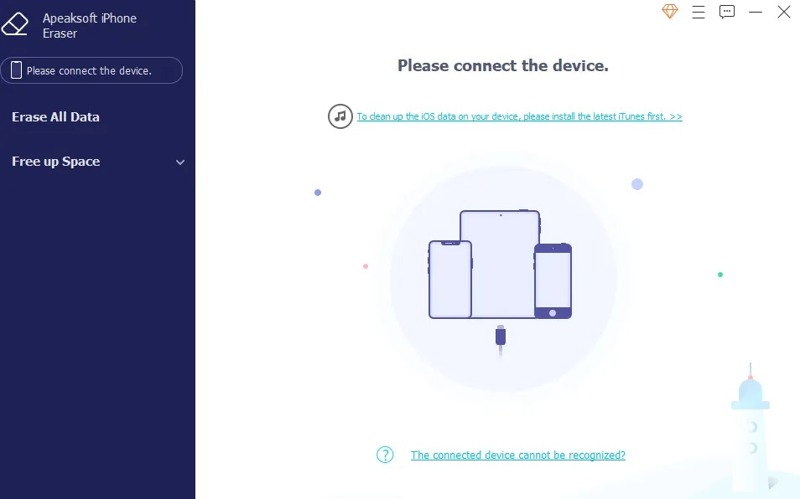
Βήμα 2. Σάρωση cookies
Στη συνέχεια, επιλέξτε το Ελεύθερος χώρος καρτέλα στην αριστερή πλαϊνή γραμμή και κάντε κλικ στο Γρήγορη σάρωση κουμπί για να ξεκινήσει η αναζήτηση για cookies και άλλα άχρηστα δεδομένα στη μνήμη σας. Έχετε τέσσερις επιλογές για να ελευθερώσετε χώρο, Διαγραφή ανεπιθύμητων αρχείων, Απεγκατάσταση εφαρμογών, Διαγραφή μεγάλων αρχείων, να Καθαρίστε φωτογραφίες. Εδώ επιλέγουμε Διαγραφή ανεπιθύμητων αρχείων να προχωρήσουμε.
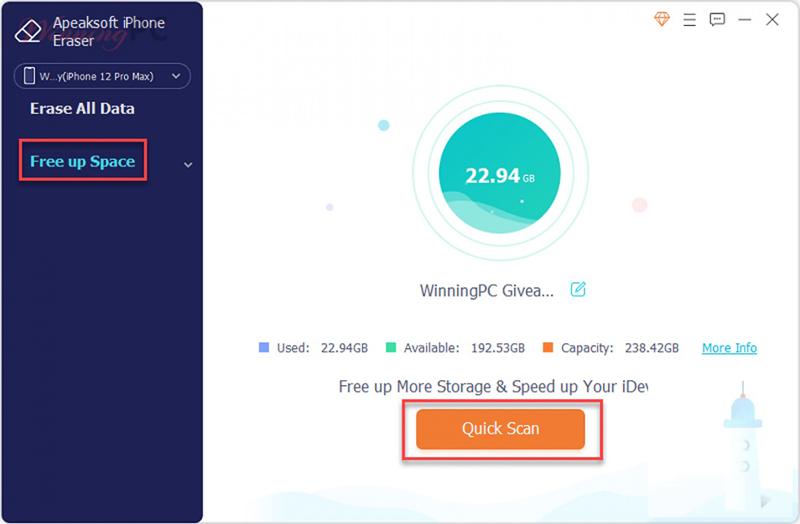
Βήμα 3. Διαγράψτε τα cookies iPhone
Στη συνέχεια, επιλέξτε τους τύπους δεδομένων που θέλετε να διαγράψετε και κάντε κλικ στο διαγράψετε κουμπί στην κάτω δεξιά γωνία. Λίγα λεπτά αργότερα, αποσυνδέστε το iPhone σας όταν ολοκληρωθεί η διαδικασία. Τώρα, θα πρέπει να βρείτε ότι τα cookie έχουν διαγραφεί.
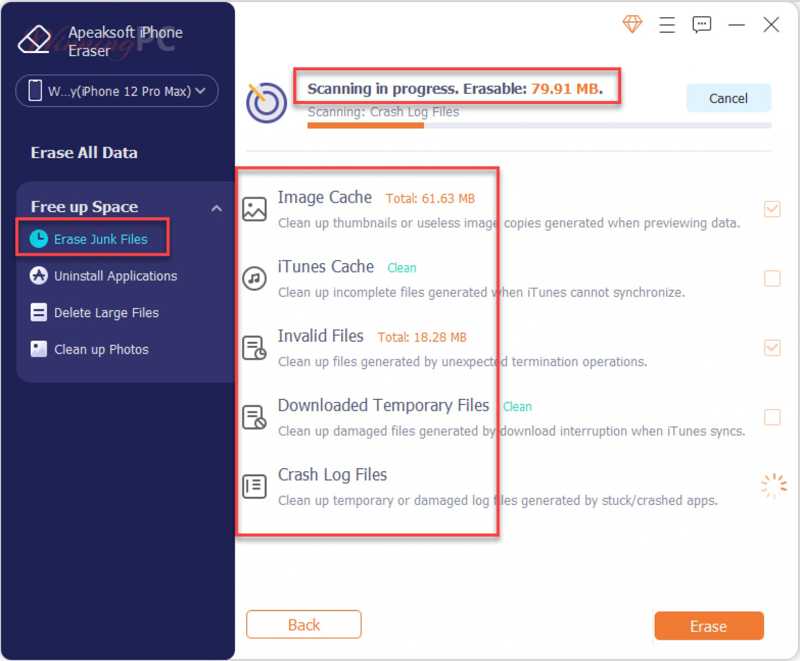
Πώς να διαγράψετε τα cookies του Safari στο iPhone
Το Safari είναι το προεπιλεγμένο πρόγραμμα περιήγησης ιστού σε συσκευές iOS. Είναι λογικό ότι το Safari είναι το πιο δημοφιλές πρόγραμμα περιήγησης για κινητά σε iPhone και iPad. Μπορείτε να διαγράψετε γρήγορα όλα τα cookie του Safari στην εφαρμογή Ρυθμίσεις. Με αυτόν τον τρόπο καταργήστε εντελώς τα cookie, το ιστορικό περιήγησης, την προσωρινή μνήμη και πολλά άλλα από το Safari.
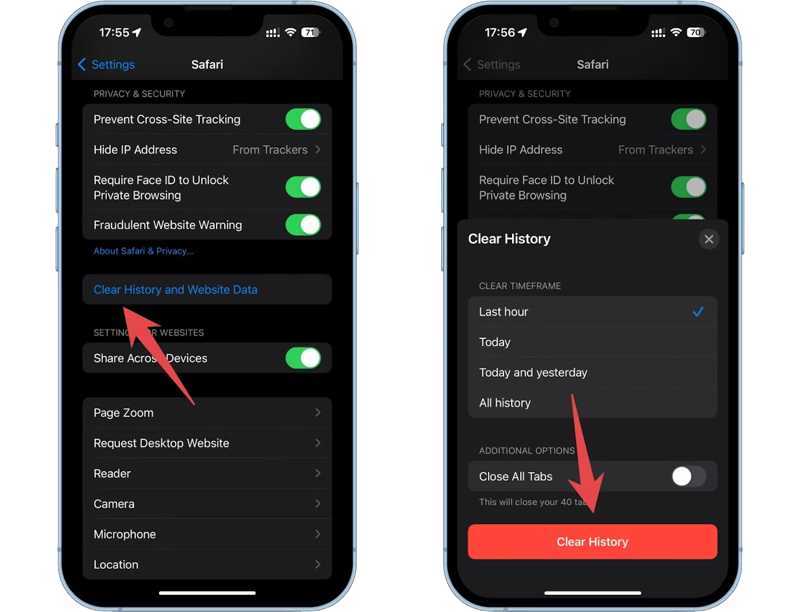
Βήμα 1. Εκτελέστε την εφαρμογή Ρυθμίσεις στο iPhone ή το iPad σας.
Βήμα 2. Μετακινηθείτε προς τα κάτω για να βρείτε το Safari εφαρμογή και πατήστε το. Στη συνέχεια, πατήστε το Διαγραφή δεδομένων ιστορικού και ιστότοπου σύμφωνα με το Απορρήτου και Ασφάλεια τμήμα.
Βήμα 3. Στη συνέχεια, επιλέξτε ένα χρονικό πλαίσιο στο αναδυόμενο παράθυρο διαλόγου. Για να διαγράψετε όλα τα cookie, επιλέξτε Όλη η ιστορία. Στη συνέχεια, πατήστε το Clear History κουμπί στο κάτω μέρος.
Πώς να διαγράψετε τα cookies για συγκεκριμένους ιστότοπους στο Safari
Μερικές φορές, μπορεί απλώς να θέλετε να διαγράψετε τα cookies για έναν ιστότοπο για να τον εμποδίσετε να διατηρεί τις πληροφορίες σας και να παρακολουθεί τις δραστηριότητές σας. Το Safari σάς δίνει τη δυνατότητα να διαγράψετε cookies και για συγκεκριμένους ιστότοπους.
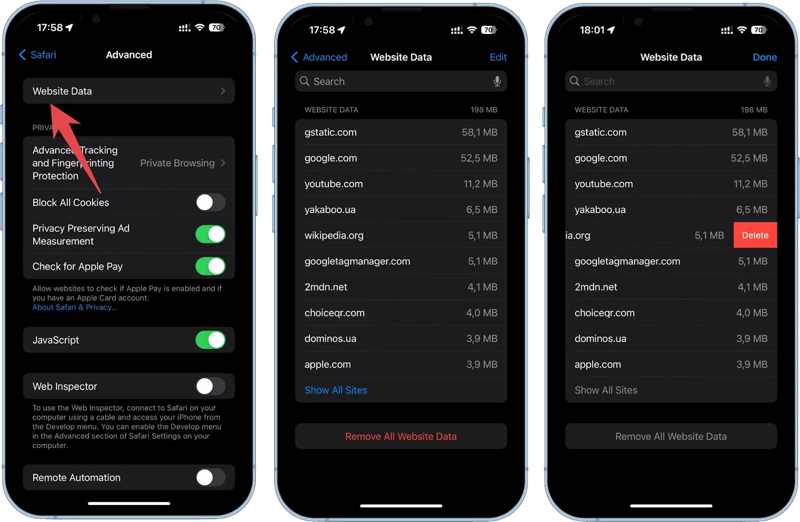
Βήμα 1. Ανοίξτε το Ρυθμίσεις εφαρμογή από την αρχική οθόνη σας και επιλέξτε Safari.
Βήμα 2. Στη συνέχεια, πατήστε το Προηγμένη επιλογή στο κάτω μέρος και, στη συνέχεια, επιλέξτε ιστοσελίδα δεδομένων στην επόμενη οθόνη.
Βήμα 3. Τώρα, θα δείτε τη λίστα με όλα τα cookies που είναι αποθηκευμένα στη μνήμη σας. Πατήστε το Επεξεργασία κουμπί στην επάνω δεξιά γωνία και πατήστε το ΑΦΑΙΡΕΣΗ κουμπί μπροστά από τον επιθυμητό ιστότοπο. Στη συνέχεια πατήστε το Διαγραφή κουμπί ξανά για επιβεβαίωση.
Ή μπορείτε να πατήσετε το Κατάργηση όλων των δεδομένων ιστότοπου κουμπί στο κάτω μέρος και πατήστε Κατάργηση τώρα για να διαγράψετε όλα τα cookies στη λίστα.
Σημείωση: Επιπλέον, μπορείτε επίσης να αποκλείσετε τα cookies στο Safari. Εισαγάγετε το Προηγμένη καρτέλα από το Ρυθμίσεις Safari οθόνη και ενεργοποιήστε Αποκλεισμός όλων των cookies. Εάν σας ζητηθεί, επιλέξτε Μπλόκαρε τα πάντα.
Πώς να αφαιρέσετε τα cookies Chrome στο iPhone
Το Safari δεν είναι το μόνο πρόγραμμα περιήγησης για κινητά στο iOS. Ορισμένοι χρήστες έχουν ένα δεύτερο πρόγραμμα περιήγησης ή χρησιμοποιούν άλλα προγράμματα περιήγησης για κινητά. Το Google Chrome, για παράδειγμα, σας επιτρέπει να αφαιρέσετε τα cookies που είναι αποθηκευμένα στο iPhone σας επίσης.
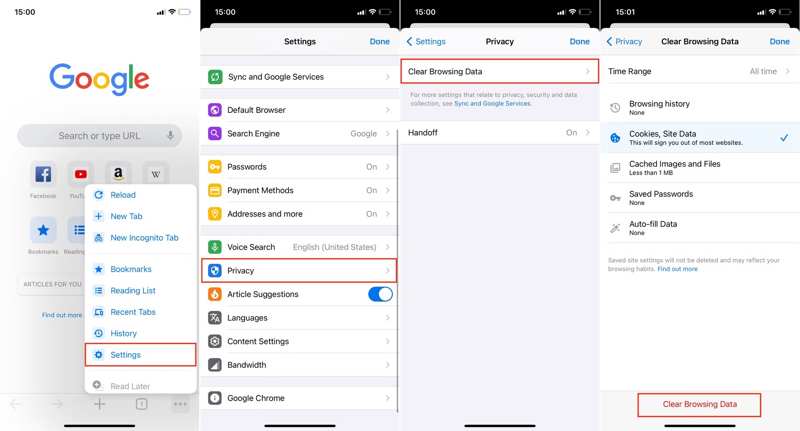
Βήμα 1. Ανοίξτε την εφαρμογή Chrome, πατήστε το Μενού κουμπί με ένα εικονίδιο με τρεις κουκκίδες στο κάτω μέρος και επιλέξτε Ρυθμίσεις.
Βήμα 2. Κάντε κύλιση προς τα κάτω, βρείτε το Προστασία προσωπικών δεδομένων επιλογή και πατήστε το. Στη συνέχεια πατήστε Εκκαθάριση δεδομένων περιήγησης.
Βήμα 3. Αγγίξτε το Εύρος χρόνου και επιλέξτε Συνεχώς ή μια κατάλληλη περίοδο για την κατάργηση των cookies στο Chrome.
Βήμα 4. Στη συνέχεια, φροντίστε να επιλέξετε ΜΠΙΣΚΟΤΑ , να Δεδομένα ιστότοπου στη λίστα. Επιλέξτε άλλους ανεπιθύμητους τύπους δεδομένων και πατήστε το Εκκαθάριση δεδομένων περιήγησης κουμπί στο κάτω μέρος. Μπορείτε επίσης διαγράψτε τις λήψεις στο iPhone σας για να ελευθερώσετε την αποθήκευση.
Σημείωση: Δυστυχώς, δεν υπάρχει τρόπος να αποκλείσετε τα cookies στο Chrome στο μέλλον.
Πώς να διαγράψετε τα cookies Firefox στο iPhone
Ο Firefox είναι ένα άλλο δημοφιλές πρόγραμμα περιήγησης για κινητά. Λόγω του ανοιχτού κώδικα, ο Firefox είναι εντελώς δωρεάν. Επιπλέον, είναι συμπαγής και καταλαμβάνει μόνο μικρό χώρο. Φυσικά, έχετε τη δυνατότητα να διαγράφετε τα cookies στον Firefox στο iPhone σας.
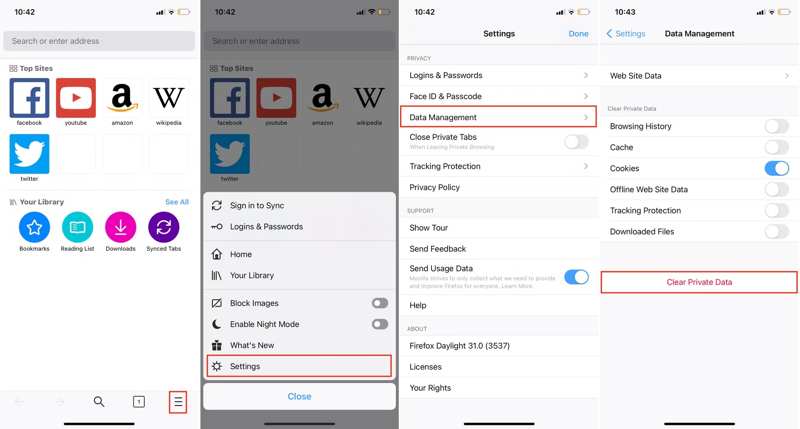
Βήμα 1. Εκκινήστε την εφαρμογή Firefox από την αρχική οθόνη σας.
Βήμα 2. Πατήστε το κουμπί Μενού κουμπί με τρεις γραμμές στην κάτω δεξιά πλευρά και επιλέξτε το Ρυθμίσεις επιλογή.
Βήμα 3. Στη συνέχεια, μεταβείτε στο Διαχείρηση δεδομένων κάτω από την καρτέλα ΑΠΟΡΡΗΤΟΥ επικεφαλίδα. Εδώ θα δείτε όλους τους τύπους δεδομένων που μπορείτε να διαγράψετε στον Firefox.
Επιλογή 1:
Βήμα 4. Για να διαγράψετε όλα τα cookie, κάντε εναλλαγή στον διακόπτη δίπλα ΜΠΙΣΚΟΤΑ . Μπορείτε επίσης να ενεργοποιήσετε τη διαγραφή άλλων δεδομένων, όπως π.χ κρύπτη, Ιστορικό περιήγησης, κ.λπ. Τέλος, πατήστε το Διαγραφή ιδιωτικών δεδομένων κουμπί και επιλέξτε OK στο αναδυόμενο παράθυρο διαλόγου για να επιβεβαιώσετε την ενέργεια. Μπορείτε επίσης να διαγράψετε σελιδοδείκτες στο iOS αν χρειαστεί.
Επιλογή 2:
Βήμα 5. Εάν θέλετε απλώς να διαγράψετε τα cookies για συγκεκριμένους ιστότοπους, πατήστε Δεδομένα Ιστοσελίδας, επιλέξτε τους ανεπιθύμητους ιστότοπους, πατήστε το Εκκαθάριση αντικειμένου κουμπί και πατήστε OK.
Πώς να διαγράψετε τα cookies Opera στο iPhone
Όπως και άλλα προγράμματα περιήγησης για κινητά, το Opera Touch συλλέγει cookies από τους ιστότοπους που επισκέπτεστε. Επιπλέον, αυτό θα μπορούσε να επιβραδύνει το πρόγραμμα περιήγησής σας και να οδηγήσει σε κακή εμπειρία. Καλύτερα να καθαρίσετε τα φύλλα cookie στο iPhone σας.
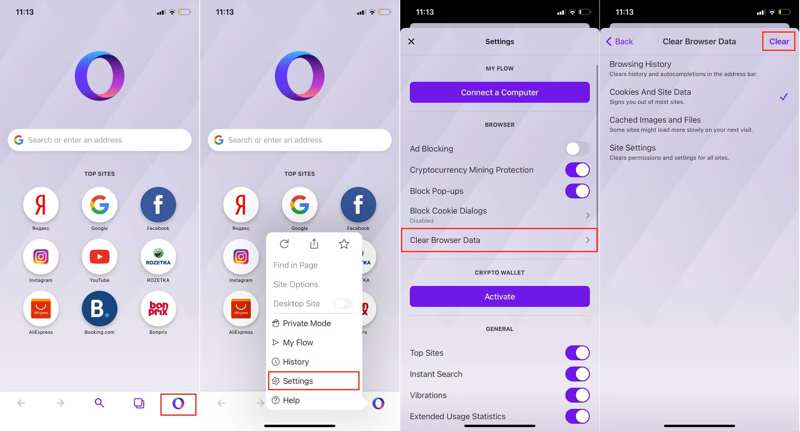
Βήμα 1. Ξεκινήστε την εφαρμογή Opera από τη συσκευή σας iOS. Πατήστε το O κουμπί στο κάτω μέρος και επιλέξτε Ρυθμίσεις στο μενού περιβάλλοντος.
Βήμα 2. Πατήστε το κουμπί Εκκαθάριση δεδομένων προγράμματος περιήγησης επιλογή βάσει του ΚΑΦΕ επικεφαλίδα. Στη συνέχεια, θα δείτε τους τύπους δεδομένων που μπορούν να διαγραφούν.
Βήμα 3. Αγορά Cookies και δεδομένα ιστότοπου στη λίστα. Θα πρέπει να δείτε ένα σημάδι επιλογής δίπλα στην επιλογή. Επιλέξτε επίσης όλους τους ανεπιθύμητους τύπους δεδομένων.
Βήμα 4. Τέλος, πατήστε το Καθαρισμός στην επάνω δεξιά γωνία.
Πώς να διαγράψετε τα Edge Cookies στο iPhone
Ενώ το Edge κυκλοφορεί από τη Microsoft, είναι διαθέσιμο σε συσκευές iOS. Ορισμένοι χρήστες iPhone έχουν επίσης Microsoft Edge στις συσκευές τους. Παρόμοια με άλλα προγράμματα περιήγησης για κινητά, μπορείτε να διαγράψετε cookies στο Edge στο iPhone σας.
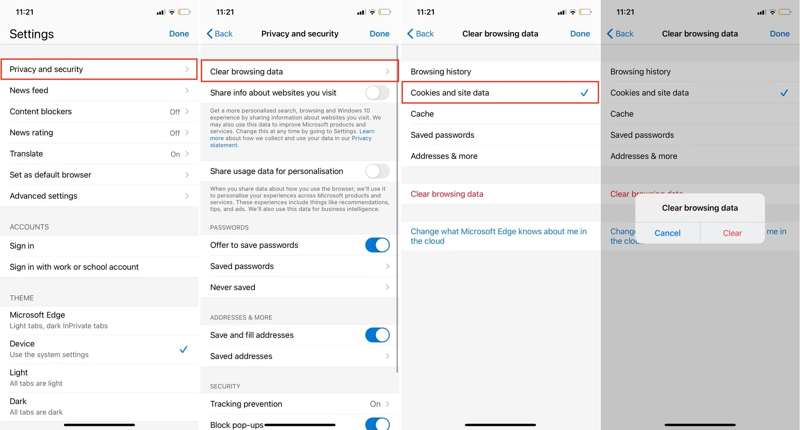
Βήμα 1. Ανοίξτε τον Microsoft Edge στη συσκευή σας.
Βήμα 2. Πατήστε το κουμπί Μενού κουμπί με ένα εικονίδιο με τρεις κουκκίδες στο κάτω μέρος για είσοδο στην οθόνη μενού. Επιλέγω Ρυθμίσεις, και επιλέξτε Απόρρητο και ασφάλεια.
Βήμα 3. Πηγαίνετε στο Εκκαθάριση δεδομένων περιήγησης, και πατήστε Cookies και δεδομένα ιστότοπου για να το επιλέξετε. Βεβαιωθείτε ότι βλέπετε το σημάδι επιλογής κοντά στην επιλογή. Μπορείτε επίσης να διαγράψετε το ιστορικό περιήγησης, την προσωρινή μνήμη, τους αποθηκευμένους κωδικούς πρόσβασης ή τις διευθύνσεις.
Βήμα 4. Στη συνέχεια, πατήστε το Εκκαθάριση δεδομένων περιήγησης κουμπί και πατήστε Καθαρισμός στο παράθυρο διαλόγου επιβεβαίωσης.
Μέρος 3. Συνέπειες της εκκαθάρισης των cookies
Κάθε νόμισμα έχει δύο όψεις. Το ίδιο και τα μπισκότα. Ιστότοποι, επωνυμίες, έμποροι και οργανισμοί παρακολουθούν τις πληροφορίες και τις συμπεριφορές σας μέσω cookies. Ταυτόχρονα, βελτιστοποιούν την εμπειρία σας στο διαδίκτυο. Το αν η εκκαθάριση των cookies στο iPhone σας καθορίζεται από την ισορροπία των πλεονεκτημάτων και των μειονεκτημάτων σας.
Καλές συνέπειες της διαγραφής cookie
1. Ελευθερώστε χώρο. Αν δεν διαγράψετε τα cookies στο iPhone σας, τα δεδομένα που αποθηκεύει συσσωρεύονται με την πάροδο του χρόνου. Μπορεί να καταλαμβάνει χώρο που θα μπορούσε να χρησιμοποιηθεί για νέες εφαρμογές και αρχεία πολυμέσων. Η μη αυτόματη εκκαθάριση των cookies είναι ένας πολύ καλός τρόπος για να αποκτήσετε περισσότερο χώρο αποθήκευσης.
2. Βελτιώστε το απόρρητο και την ασφάλεια. Όπως αναφέρθηκε προηγουμένως, τα cookies όχι μόνο παρακολουθούν το ιστορικό περιήγησής σας αλλά αποθηκεύουν και τα στοιχεία σύνδεσής σας. Όταν αφαιρείτε τα cookies από τη μνήμη σας, μπορείτε να απαλλαγείτε από την παρακολούθηση από οργανισμούς και εμπόρους.
3. Βελτιώστε την εμπειρία. Καθώς επισκέπτεστε διαφορετικούς ιστότοπους, δημιουργούν και συγκεντρώνουν πολλά cookies από διάφορες πηγές. Αυτό οδηγεί σε ένα ακατάστατο κατάστημα cookies και επιβραδύνει την περιήγηση στον ιστό. Η εκκαθάριση των cookies μπορεί να διορθώσει αυτό το πρόβλημα και να προσφέρει μια καλύτερη διαδικτυακή εμπειρία.
Κακές συνέπειες του καθαρισμού των cookies
1. Πρόσβαση σε ιστότοπους. Ορισμένοι ιστότοποι δεν σας παρέχουν πρόσβαση χωρίς κωδικό πρόσκλησης. Τα cookies αποθηκεύουν τον κωδικό πρόσκλησης που σας επιτρέπει να έχετε πρόσβαση και να επιστρέψετε τον ιστότοπο χωρίς κανένα πρόβλημα. Δεν πρέπει να διαγράφετε τα cookies για αυτούς τους ιστότοπους. Διαφορετικά, θα χάσετε την πρόσβαση.
2. Απρόσκοπτη εμπειρία. Υπάρχουν ορισμένοι ιστότοποι που πρέπει να επισκέπτεστε συχνά. Κάθε φορά που επισκέπτεστε αυτούς τους ιστότοπους, θα δημιουργούν cookies. Επομένως, μπορεί να μην έχει κανένα νόημα η διαγραφή των cookies.
3. Ταχύτερες συνδέσεις. Τα cookies αποθηκεύουν τα στοιχεία σύνδεσής σας. Όταν επιστρέφετε σε έναν ιστότοπο, τα cookies συμπληρώνουν τη φόρμα με τα στοιχεία σύνδεσής σας. Για να μην χρειάζεται να συνδέεστε στον λογαριασμό σας κάθε φορά.
Συμπέρασμα
Αυτός ο οδηγός έχει αποδείξει πώς να διαγράψετε τα cookies στο iPhone σας ή iPad. Αρχικά, θα πρέπει να καταλάβετε τι είναι τα cookies. Επιπλέον, σας δείξαμε τις ροές εργασίας της διαγραφής cookie για Safari, Chrome, Firefox, Opera και Edge. Για να μπορέσετε να ολοκληρώσετε τη δουλειά γρήγορα. Το Apeaksoft iPhone Eraser είναι η μοναδική λύση για όλα τα προγράμματα περιήγησης ιστού στο iOS. Εάν έχετε άλλες ερωτήσεις, γράψτε τις κάτω από αυτήν την ανάρτηση.
Σχετικά άρθρα
Η διαγραφή μεμονωμένων, πολλαπλών ή όλων των μηνυμάτων στο Mac απαιτεί διαφορετικές λειτουργίες. Είναι επίσης προσβάσιμο να διαγράψετε μηνύματα μόνο σε Mac.
Πολλοί πιστεύουν ότι η περιήγηση σε κατάσταση ανώνυμης περιήγησης δεν αφήνει ίχνη, αλλά δεν το κάνει. Αυτό το άρθρο θα περιγράφει λεπτομερώς πώς να διαγράψετε το ιστορικό ανώνυμης περιήγησης για να προστατεύσετε το απόρρητό σας.
Θέλετε να ελέγξετε το χώρο αποθήκευσης του σκληρού δίσκου σε Mac; Εδώ θα βρείτε πώς μπορείτε να ελέγξετε και να ξεκαθαρίσετε την αποθήκευση του σκληρού δίσκου με εφικτούς τρόπους.
Θέλετε να καταργήσετε εντελώς το Avast στο Mac σας; Μπορείτε να μάθετε περισσότερα σχετικά με τις τέσσερις μεθόδους απεγκατάστασης του Avast από το Mac σας από το άρθρο.

